Телефоны Samsung приобрели огромную популярность и стали неотъемлемой частью нашей повседневной жизни. Однако, когда наступает момент продажи или передачи устройства другому человеку, возникает вопрос о безопасном удалении всех данных с телефона. Ведь никто не хочет, чтобы личная информация или конфиденциальные данные попали в чужие руки. В данной статье мы расскажем вам о пошаговой инструкции, как безвозвратно удалить все данные с телефона Samsung.
Шаг 1: Создайте резервную копию важных данных
Перед удалением всех данных необходимо создать резервную копию всех важных файлов и информации. Возможно, вам потребуется сохранить контакты, сообщения, фотографии или документы на другом устройстве или в облачном хранилище. Это позволит вам восстановить данные в будущем, если вдруг понадобится. Для создания резервной копии вы можете воспользоваться приложением Samsung Smart Switch или другими подобными программами.
Шаг 2: Отключите аккаунты и услуги
Перед началом процесса удаления данных с телефона Samsung рекомендуется отключить все аккаунты и услуги, связанные с вашим устройством. Это может включать учетную запись Google, аккаунт Samsung, социальные сети и другие приложения. Отключение аккаунтов предотвратит их автоматическую синхронизацию и сохранение данных на серверах.
Шаг 3: Сброс до заводских настроек
Самый надежный способ удалить все данные с телефона Samsung - это сбросить его до заводских настроек. Перед этим важно сохранить все необходимые данные с помощью созданной вами резервной копии. Для сброса до заводских настроек вы можете перейти в меню "Настройки" и найти раздел "Общие управление" или "Общие параметры". Здесь вы найдете опцию "Сброс" или "Сброс до заводских настроек". После нажатия на эту опцию устройство будет полностью очищено от всех данных и настроек.
После выполнения этих шагов вы можете быть уверены, что все ваши личные данные на телефоне Samsung будут безвозвратно удалены и недоступны любому другому пользователю. Следуйте инструкции внимательно и не забудьте создать резервную копию данных перед началом процесса удаления. Будьте внимательны и осторожны, чтобы не потерять важные файлы и информацию. Вам не составит труда выполнить все шаги, и ваш телефон будет готов к передаче или продаже, не оставив следов вашей личной информации и данных.
Шаг 1. Подготовка перед удалением данных
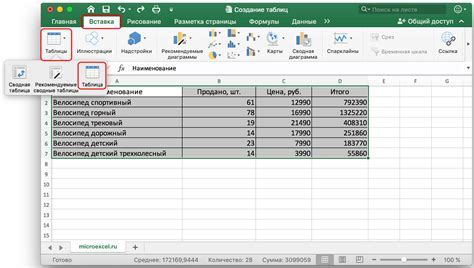
Прежде чем удалить все данные с вашего телефона Samsung, важно выполнить несколько предварительных действий, чтобы сохранить важную информацию и защитить ее от потери. Следуйте этим простым шагам:
1. Создайте резервную копию важных данных.
Перед удалением данных рекомендуется создать резервные копии всех важных файлов, таких как фотографии, видео, контакты и документы. Вы можете использовать функцию резервного копирования встроенного приложения Samsung Smart Switch или другие приложения для резервного копирования данных.
2. Выключите функцию поиска устройства и снятие блокировки активации.
Если вы используете функцию "Найти мое устройство" или активационную блокировку, убедитесь, что они отключены перед удалением данных. В противном случае, после удаления данных будет требоваться ввод учетных данных для активации устройства.
3. Отсоедините учетные записи и устройства.
Перед удалением данных рекомендуется отсоединить все активные учетные записи, такие как Google, Samsung или iCloud, чтобы предотвратить случайное удаление данных из облачного хранилища. Также отключите все подключенные устройства, такие как смарт-часы или наушники.
4. Перезагрузите ваш телефон.
Перезагрузите ваш телефон Samsung перед удалением данных, чтобы убедиться, что все приложения закрыты и система загружена заново. Это поможет избежать проблем с процессом удаления данных.
Выполнив все эти подготовительные шаги, вы будете готовы безопасно и бесследно удалить все данные с вашего телефона Samsung.
Шаг 2. Резервное копирование важных данных

Прежде чем перейти к безвозвратному удалению данных с телефона Samsung, рекомендуется создать резервные копии всех важных данных. Это позволит избежать потери информации и сохранить ее на другом устройстве или в облачном хранилище.
Для создания резервной копии важных данных на телефоне Samsung можно воспользоваться различными способами. Один из наиболее удобных способов - использование официального приложения Samsung Smart Switch.
Чтобы создать резервную копию данных с помощью Samsung Smart Switch, следуйте следующим инструкциям:
- Скачайте и установите приложение Samsung Smart Switch на ваш компьютер с официального сайта Samsung.
- Подключите свой телефон Samsung к компьютеру с помощью USB-кабеля.
- Запустите приложение Samsung Smart Switch на компьютере и следуйте инструкциям на экране для создания резервной копии данных.
- Выберите тип данных, которые вы хотите скопировать, например, фотографии, контакты, сообщения и т. д.
- Дождитесь окончания процесса резервного копирования данных.
- Убедитесь, что созданная резервная копия данных сохранена в надежном месте, например, на компьютере или в облачном хранилище.
После создания резервной копии всех важных данных вы можете перейти к безвозвратному удалению информации с вашего телефона Samsung, соблюдая остальные шаги инструкции.
Шаг 3. Сброс до заводских настроек
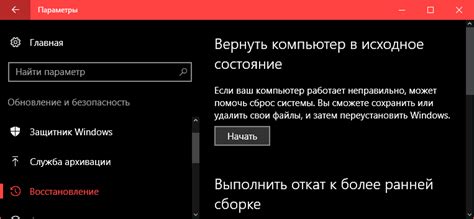
Чтобы безвозвратно удалить все данные с вашего телефона Samsung, вам потребуется выполнить сброс до заводских настроек.
Важно отметить, что при сбросе до заводских настроек все данные на устройстве будут удалены, включая приложения, фотографии и контакты. Поэтому, перед выполнением данной операции, рекомендуется создать резервную копию всех важных данных.
Чтобы выполнить сброс до заводских настроек, следуйте инструкциям ниже:
- Перейдите в меню настроек вашего телефона Samsung.
- Прокрутите вниз и выберите раздел "Общие управление" или "Общие настройки".
- Далее выберите опцию "Сброс" или "Сброс данных".
- В открывшемся меню выберите "Сбросить все данные" или "Сбросить настройки".
- Введите пароль или PIN-код вашего телефона для подтверждения операции.
- Нажмите на кнопку "Сбросить телефон" или "Подтвердить сброс".
- Подождите, пока телефон выполнит сброс до заводских настроек. Это может занять несколько минут.
- После завершения операции, ваш телефон будет восстановлен до состояния, которое было на момент покупки.
После выполнения сброса до заводских настроек, все ваши данные будут безвозвратно удалены с телефона Samsung. Теперь у вас будет чистое и пустое устройство, готовое к использованию или передаче другому человеку.
Шаг 4. Использование специальных программ для безвозвратного удаления данных
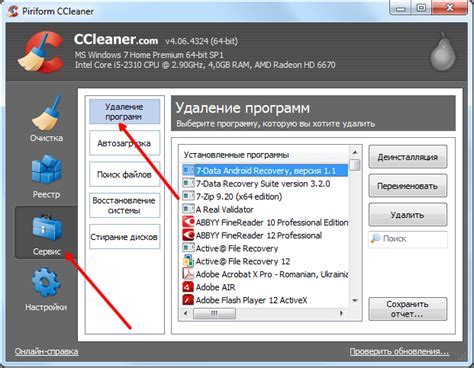
Если вы хотите быть абсолютно уверены в удалении всех данных с телефона Samsung и гарантированно избежать их восстановления, вы можете воспользоваться специальными программами для безвозвратного удаления информации.
Существует множество программ такого типа, но одной из самых надежных и популярных является программа Dr.Fone - Android. Она предоставляет возможности по надежному удалению данных с устройства, включая фотографии, видео, контакты, сообщения, и многое другое.
Для использования Dr.Fone - Android следуйте этим простым шагам:
- Скачайте и установите программу Dr.Fone - Android на свой компьютер с официального сайта разработчика.
- Запустите установленную программу и подключите свой телефон Samsung к компьютеру с помощью USB-кабеля.
- При необходимости включите режим отладки USB на вашем телефоне. Инструкции по активации данного режима можно найти на официальном сайте Samsung или в документации к вашему устройству.
- После успешного подключения телефона к программе Dr.Fone - Android, выберите опцию "Erase" или "Erase All Data".
- Подтвердите удаление данных и дождитесь завершения процесса. Продолжайте следовать инструкциям программы на экране.
После выполнения этих шагов все данные на вашем телефоне Samsung будут надежно и безвозвратно удалены.